win10 ghost安装流程!Win10 Ghost 系统安装方法
时间:2017-04-06 来源:互联网 浏览量:
Win10 安装版虽然安装简单,但是安装速度慢,而且安装完成后系统没有进行任何优化,默认也没有使用管理员账户进行登录,七七八八的设置让人头疼。所以许多用户喜欢使用Ghost 版的WIn10系统,安装完成的系统不仅已经做了深度优化,而且默认使用管理员账户登录,并且自己已经激活了!在本文中系统粉小编就给大家分享下win 10 Ghost版本的安装方法。
以为例:
1、首先下载 Ghost Win10 ISO文件包;
2、双击打开下载好的iso包,点击【解压到】,将解压目录设置到D盘(除C盘和桌面的其他位置都可以),点击“确定”等待文件解压完成(当然你的电脑中必须要有解压软件才行,这里小编推荐大家使用2345好压);
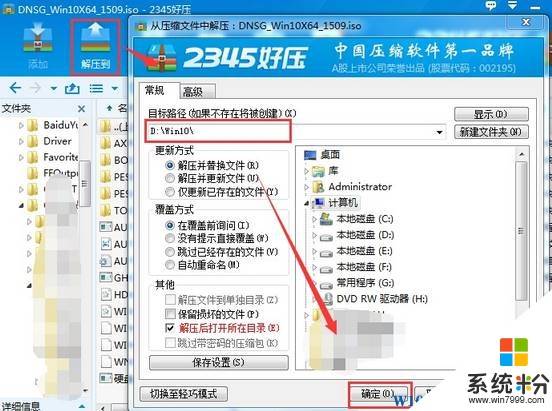
3、解压完成后,打开文件夹在里面我们可以看到“硬盘安装.exe”、“Atuorun.exe ”,随便打开一个;
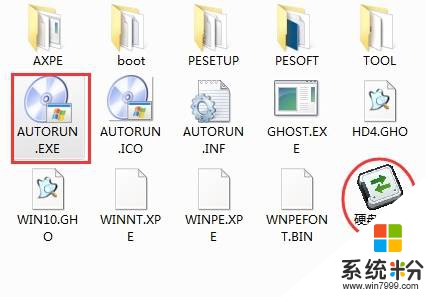
4、如何打开“Atuorun.exe”会弹出以下界面,点击【硬盘安装 Ghost Win10到C盘】便会弹出步骤5的界面;

5、如果打开“硬盘安装.exe”,则会直接弹出安装程序,选择系统盘分区后点击【执行】即可开始安装了!
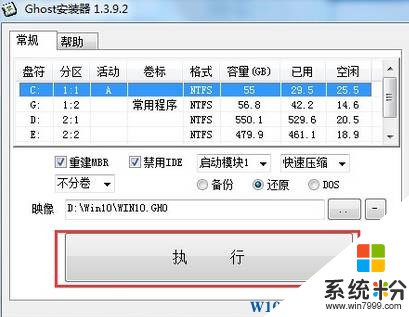
接下来只需耐心等待自动安装即可。

相关文章:
U盘安装Win10步骤|U盘启动盘安装Win10系统教程
以为例:
1、首先下载 Ghost Win10 ISO文件包;
2、双击打开下载好的iso包,点击【解压到】,将解压目录设置到D盘(除C盘和桌面的其他位置都可以),点击“确定”等待文件解压完成(当然你的电脑中必须要有解压软件才行,这里小编推荐大家使用2345好压);
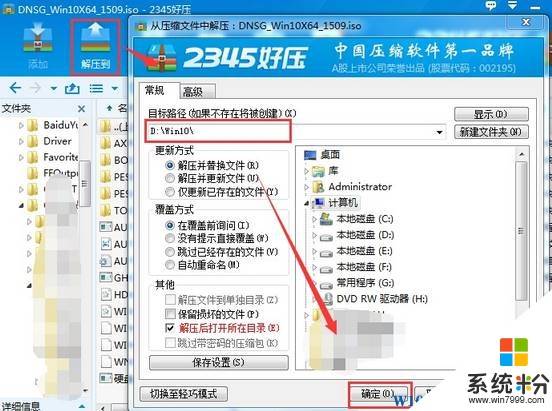
3、解压完成后,打开文件夹在里面我们可以看到“硬盘安装.exe”、“Atuorun.exe ”,随便打开一个;
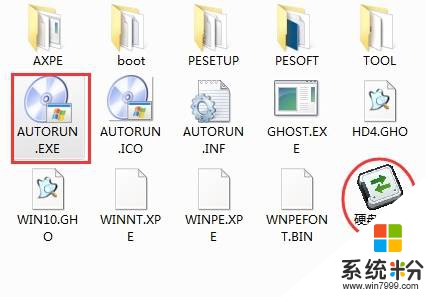
4、如何打开“Atuorun.exe”会弹出以下界面,点击【硬盘安装 Ghost Win10到C盘】便会弹出步骤5的界面;

5、如果打开“硬盘安装.exe”,则会直接弹出安装程序,选择系统盘分区后点击【执行】即可开始安装了!
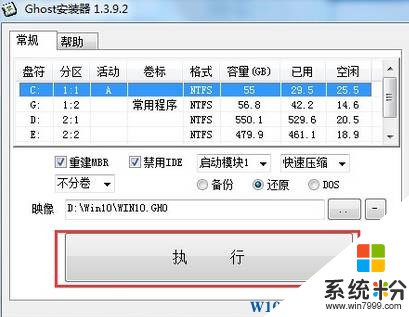
接下来只需耐心等待自动安装即可。

相关文章:
U盘安装Win10步骤|U盘启动盘安装Win10系统教程
我要分享:
相关教程
- ·U盘如何安装GhostWin10系统 U盘安装GhostWin10系统教程 U盘安装GhostWin10系统的方法
- ·Windows 10系统 net framework 3.5安装流程图 !
- ·Win10和linux双系统怎么安装?Win10 linux双系统安装教程
- ·win10系统怎么安装硬盘?win10系统安装硬盘教程
- ·U盘安装Win10步骤|U盘启动盘安装Win10系统教程
- ·Win7原版安装方法,Win7安装版安装教程(图文)
- ·桌面文件放在d盘 Win10系统电脑怎么将所有桌面文件都保存到D盘
- ·管理员账户怎么登陆 Win10系统如何登录管理员账户
- ·电脑盖上后黑屏不能唤醒怎么办 win10黑屏睡眠后无法唤醒怎么办
- ·电脑上如何查看显卡配置 win10怎么查看电脑显卡配置
win10系统教程推荐
- 1 电脑快捷搜索键是哪个 win10搜索功能的快捷键是什么
- 2 win10系统老是卡死 win10电脑突然卡死怎么办
- 3 w10怎么进入bios界面快捷键 开机按什么键可以进入win10的bios
- 4电脑桌面图标变大怎么恢复正常 WIN10桌面图标突然变大了怎么办
- 5电脑简繁体转换快捷键 Win10自带输入法简繁体切换快捷键修改方法
- 6电脑怎么修复dns Win10 DNS设置异常怎么修复
- 7windows10激活wifi Win10如何连接wifi上网
- 8windows10儿童模式 Win10电脑的儿童模式设置步骤
- 9电脑定时开关机在哪里取消 win10怎么取消定时关机
- 10可以放在电脑桌面的备忘录 win10如何在桌面上放置备忘录
win10系统热门教程
- 1 Win10浏览器怎么关联迅雷下载?
- 2 window10右边通知栏怎么开 win10右下角通知栏丢失了
- 3 解决Win10正式版更新升级Th2 10586卡住安装不顺畅的问题
- 4windows hello在哪里开启?win10启用windows hello 的方法!
- 5win10隐藏下面任务栏 WIN10底部任务栏隐藏方法
- 6win10对内存的要求是什么|win10内存要求介绍
- 7win10开始菜单添加常用设置选项的设置方法!
- 8d3dcompiler43.dll丢失怎么办?win10丢失d3dcompiler43.dll的解决方法
- 9win10计算机管理没有用户和组 win10计算机管理中没有本地用户和组解决方法
- 10win10更新后如何恢复上一个版本 win10更新后如何降级
最新win10教程
- 1 桌面文件放在d盘 Win10系统电脑怎么将所有桌面文件都保存到D盘
- 2 管理员账户怎么登陆 Win10系统如何登录管理员账户
- 3 电脑盖上后黑屏不能唤醒怎么办 win10黑屏睡眠后无法唤醒怎么办
- 4电脑上如何查看显卡配置 win10怎么查看电脑显卡配置
- 5电脑的网络在哪里打开 Win10网络发现设置在哪里
- 6怎么卸载电脑上的五笔输入法 Win10怎么关闭五笔输入法
- 7苹果笔记本做了win10系统,怎样恢复原系统 苹果电脑装了windows系统怎么办
- 8电脑快捷搜索键是哪个 win10搜索功能的快捷键是什么
- 9win10 锁屏 壁纸 win10锁屏壁纸设置技巧
- 10win10系统老是卡死 win10电脑突然卡死怎么办
